Supprimer 9o0gle.com virus (Guide de suppression) - Nov 2016 mise à jour
Guide de suppression de virus 9o0gle.com
Quel est Le virus 9o0gle.com?
Doit-on utiliser 9o0gle.com à la place de Google ?
Le virus 9o0gle.com ressemble à l’un des moteurs de recherche les plus populaires, et si l’on est pas assez attentif, on pourrait croire à tort qu’on est en train d’utiliser Google. Cependant, ce moteur de recherche n’a rien à voir avec le moteur de recherche titanesque. Malgré l’apparence utile que 9o0gle.com essaie de se donner (la page d’accueil propose un accès immédiat à différents sites de médias sociaux, aux emails, domaines de shopping sur Internet et aux jeux en ligne), il vous présente des résultats de recherche sponsorisés, vous interrompt avec des annonces publicitaires et peut même faire le suivi de vos activités de recherche en ligne. En outre, son apparition subite sur votre navigateur indique que votre ordinateur a été détourné par ce pirate de navigateur et son infiltration s’est faite à votre insu. Si vous ne savez pas ce que c’est qu’un pirate de navigateur, vous devez savoir qu’il s’agit des programmes potentiellement indésirables qui ne doivent pas se retrouver dans votre ordinateur, car leur objectif premier, une fois à l’intérieur de votre ordinateur, est de vous empoisonner la vie avec des annonces sponsorisées et des redirections. Gardez présent à l’esprit que ces programmes sont également des videurs de ressources. Même si les pirates de navigateurs restent dissimulés dans l’appareil infecté pendant longtemps, ils seront découverts un jour ou l’autre lorsque le navigateur commencera à être extrêmement lent et que ce site web aura remplacé votre page d’accueil et moteur de recherche par défaut. Si vous avez déjà constaté cela, n’hésitez pas à supprimer 9o0gle.com de votre ordinateur immédiatement. Puisque ce site est un visiteur illégal de votre système, des utilitaires antivirus comme FortectIntego sont en mesure de le détecter et de l’éliminer sans problème.
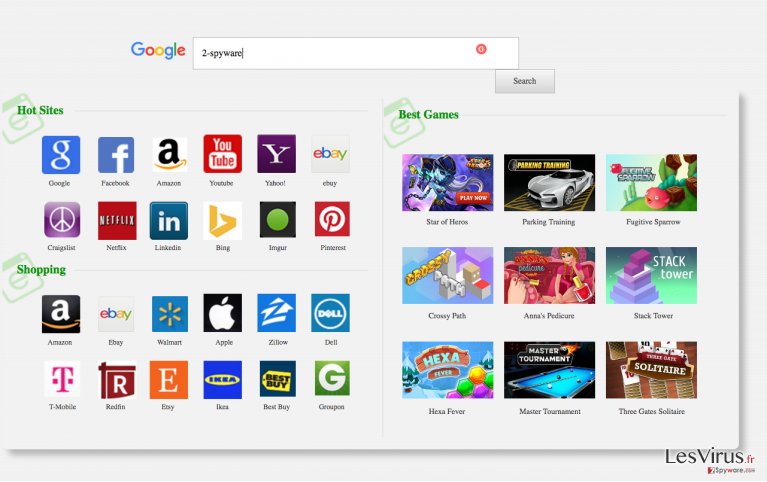
La première chose que nous disons aux utilisateurs qui ont été infectés par ce pirate de navigateur est de se méfier des redirections de 9o0gle.com. Les options de numérotation abrégée et les résultats de recherche que ce site présente sont peu fiables. Il n’ y a aucun moyen de savoir si on ne finira pas dans un domaine dangereux en cliquant sur ceux-ci. Même si le site que voulez atteindre à travers ce moteur de recherche douteux est un site légitime et sûr, le virus peut le remplir de liens et d’annonces sponsorisées dans l’espoir que vous cliquiez dessus et cela pourrait ainsi générer des recettes publicitaires aux créateurs du virus. La différence entre les résultats de recherche fournis par le virus 9o0gle.com (à votre gauche) et ceux fournis par le véritable moteur Google (à votre droite) est notoire :
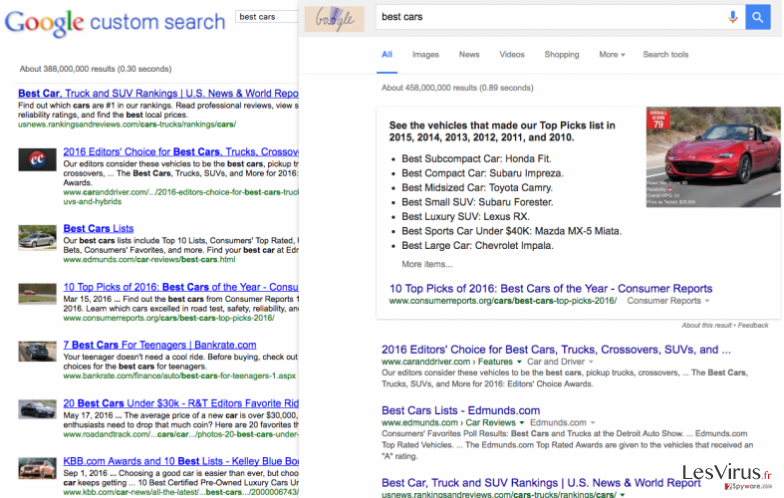
Une dernière chose à savoir, mais pas la moindre, est que tout comme les autres pirates de navigateur, ce PPI ne fonctionne pas sans effectuer la collecte des données. Vous serez surpris de découvrir la quantité de données auxquelles ce virus peut avoir accès. Même s’il ne s’agit pas des données sensibles et personnellement identifiables, ce sont néanmoins des informations que n’importe qui aimerait garder pour lui seul au lieu de permettre à des tierces parties inconnues d’y avoir accès. Avez-vous encore besoin d’arguments pour comprendre la nécessité de supprimer 9o0gle.com de votre ordinateur pour le garder en bon état ?
Comment votre appareil peut-il contracter ce virus ?
Votre ordinateur n’a pas encore été infecté par 9o0gle.com ? Vous pouvez vous considérer chanceux ou plutôt vous devez prendre des mesures pour que cela n’arrive pas. Les pirates de navigateur n’ont pas besoin de techniques spéciales pour s’infiltrer dans les systèmes. Ils utilisent des techniques plutôt très simples et sont véhiculés par les packs logiciels, qui n’attendent qu’à être installés par des utilisateurs inattentifs qui téléchargent des programmes et les installent à la hâte. Malheureusement, cette tendance est très répandue et les créateurs de logiciels malveillants en sont conscients. C’est ce qui explique pourquoi les pirates de navigateur sont une infection informatique si courante. Pour réduire les risques d’infection par un pirate de navigateur ou par une application de type publiciel, vérifiez toujours doublement ce que vous voulez installer dans votre ordinateur. Optez pour les paramètres d’installation « Avancés » ou « Personnalisés » pour voir clairement tous les logiciels qui pourraient être cachés dans le pack logiciel.
Comment supprimer le virus 9o0gle.com?
Les utilisateurs qui ont été infectés par les pirates de navigateur savent que ces programmes ne sont difficiles à supprimer, mais qu’ils peuvent essayer de se battre pour se maintenir dans l’ordinateur. C’est pour cette raison qu’avant de décider de supprimer le virus 9o0gle.com de votre ordinateur, vous devez vous familiariser avec les techniques les plus efficaces. Les outils antivirus professionnels sont vos meilleurs alliés dans la lutte contre les cybers infections. Si votre logiciel et la base de signature virale est à jour, vous devez tout simplement effectuer une analyse complète du système pour constater comment les programmes potentiellement indésirables, les fichiers inutiles, et les virus sont éliminés de votre PC. Vous pouvez aussi opter pour une approche différente et effectuer la suppression de 9o0gle.com manuellement. Nous ne pouvons cependant pas vous laisser sans vous donner un coup de main – vous trouverez un tutoriel de suppression du virus préparé par des experts à la fin de cet article.
Vous pouvez supprimer les dégâts causés par le virus à l'aide de FortectIntego. SpyHunter 5Combo Cleaner et Malwarebytes sont recommandés pour détecter les programmes potentiellement indésirables ainsi que les virus avec tous leurs fichiers et les entrées de registre qui y sont liées.
Guide de suppression manuel de virus 9o0gle.com
Désinstallation à partir de Windows
Il a été constaté que le piratage de 9o0gle.com se produit généralement après l’installation de VLC Player. Assurez-vous que vous contrôlez le processus d’installation de ce programme pour empêcher des modifications du système de votre PC. Vous devez aussi savoir que pirate de navigateur installe ses propres entrées de registre pour s’exécuter à chaque démarrage du système. C’est une autre raison de plus pour opter pour l’élimination automatique du virus.
Afin de supprimer Le virus 9o0gle.com des machines Windows 10/8, veuillez suivre les étapes suivantes :
- Saisissez Panneau de configuration dans la barre de recherche Windows et appuyez sur Entrée ou cliquez sur le résultat de la recherche.
- Sous Programmes, sélectionnez Désinstaller un programme.

- Sélectionnez dans la liste les entrées relatives à [titre] (ou tout autre programme suspect récemment installé).
- Faites un clic droit sur l'application et sélectionnez Désinstaller.
- Si le Contrôle de compte d'utilisateur s'affiche, cliquez sur Oui.
- Patientez jusqu'à ce que le processus de désinstallation soit terminé et cliquez sur OK.

Si vous êtes un utilisateur de Windows 7/XP, suivez les instructions suivantes :
- Cliquez sur Démarrer Windows > Panneau de configuration situé dans le volet de droite (si vous êtes un utilisateur de Windows XP, cliquez sur Ajout/Suppression de programmes).
- Dans le Panneau de configuration, sélectionnez Programmes > Désinstaller un programme.

- Choisissez l'application indésirable en cliquant dessus une fois.
- En haut, cliquez sur Désinstaller/Modifier.
- Dans l'invite de confirmation, choisissez Oui.
- Cliquez sur OK une fois que la suppression est terminée.
Désinstallation depuis Mac
Supprimer des éléments du dossier Applications :
- Dans la barre de Menu, sélectionnez Aller > Applications.
- Dans le dossier Applications, repérez toutes les entrées associées.
- Cliquez sur l'application et déplacez-la vers la Corbeille (ou cliquez avec le bouton droit de la souris et sélectionnez Déplacer vers la Corbeille).

Pour supprimer complètement une application indésirable, vous devez accéder aux dossiers Application Support, LaunchAgents et LaunchDaemons et supprimer les fichiers correspondants :
- Sélectionnez Aller > Aller au dossier.
- Saisissez /Bibliothèque/Application Support et cliquez sur Aller ou appuyez sur Entrée.
- Dans le dossier Application Support, repérez les entrées suspectes, puis supprimez-les.
- Accédez maintenant aux dossiers /Bibliothèque/LaunchAgents et /Bibliothèque/LaunchDaemons de la même manière et supprimez tous les fichiers .plist associés.

Réinitialiser MS Edge/Chromium Edge
Supprimer les extensions indésirables de MS Edge :
- Sélectionnez Menu (les trois points horizontaux du haut à droite de la fenêtre du navigateur) et choisissez Extensions.
- Sélectionnez dans la liste l'extension et cliquez sur l'icône de l'Engrenage.
- Cliquez sur Désinstaller en bas.

Effacer les cookies et autres données du navigateur :
- Cliquez sur Menu (les trois points horizontaux du haut à droite de la fenêtre du navigateur) et sélectionnez Confidentialité, recherche de services.
- Sous Effacer les données de navigation, choisissez Choisir les éléments à effacer.
- Sélectionnez tout (à l'exception des mots de passe, quoique vous puissiez également inclure les licences des médias si nécessaire) et cliquez sur Effacer.

Restaurer les nouveaux paramètres de l'onglet et de la page d'accueil :
- Cliquez sur l'icône Menu et choisissez Paramètres.
- Trouvez ensuite la section Au démarrage.
- Cliquez sur Désactiver si vous avez trouvé un domaine suspect.
Réinitialiser MS Edge si les étapes ci-dessus n'ont pas fonctionné :
- Appuyez sur Ctrl + Maj + Échap pour ouvrir le Gestionnaire des tâches.
- Cliquez sur la flèche Plus de détails située en bas de la fenêtre.
- Sélectionnez l'onglet Détails.
- Faites maintenant défiler vers le bas et localisez chaque entrée avec le nom Microsoft Edge. Faites un clic droit sur chacune d'entre elles et sélectionnez Fin de tâche pour arrêter le fonctionnement de MS Edge.

Si cette solution ne vous a pas aidé, vous devez utiliser une méthode avancée de réinitialisation Edge. Gardez à l'esprit que vous devez sauvegarder vos données avant de procéder à la réinitialisation.
- Tâchez de trouver le dossier suivant sur votre ordinateur: C:\\Users\\%username%\\AppData\\Local\\Packages\\Microsoft.MicrosoftEdge_8wekyb3d8bbwe.
- Appuyez sur Ctrl + A sur votre clavier pour sélectionner tous les dossiers.
- Faites un clic droit sur ces derniers et choisissez Supprimer

- Faites maintenant un clic droit sur le bouton Démarrer et choisissez Windows PowerShell (Admin).
- Lorsque la nouvelle fenêtre s'ouvre, copiez et collez la commande suivante, puis appuyez sur la touche Entrée :
Get-AppXPackage -AllUsers -Name Microsoft.MicrosoftEdge | Foreach {Add-AppxPackage -DisableDevelopmentMode -Register “$($_.InstallLocation)\\AppXManifest.xml” -Verbose

Instructions pour le navigateur Edge basé sur Chromium
Supprimer les extensions de MS Edge (Chromium) :
- Ouvrez Edge et cliquez sur Paramètres > Extensions.
- Supprimez les extensions indésirables en cliquant sur Supprimer.

Effacer les données du cache et du site :
- Cliquez sur Menu et accédez aux Paramètres.
- Sélectionnez Confidentialité et recherche de services.
- Sous Effacer les données de navigation, choisissez Choisir les éléments à effacer.
- Sous Intervalle de temps, choisissez À tout moment.
- Sélectionnez Effacer maintenant.

Réinitialiser MS Edge basé sur Chromium :
- Cliquez sur Menu et sélectionnez Paramètres.
- Sur le côté gauche, choisissez Rétablir les paramètres.
- Sélectionnez Rétablir la valeur par défaut des paramètres.
- Confirmez avec Réinitialiser.

Réinitialiser Mozilla Firefox
Éliminer les extensions dangereuses :
- Ouvrez le navigateur Mozilla Firefox et cliquez sur Menu (trois lignes horizontales en haut à droite de la fenêtre).
- Sélectionnez Modules complémentaires.
- Dans cette section, sélectionnez les extensions qui sont liées à [titre] et cliquez sur Supprimer.

Réinitialiser la page d'accueil :
- Cliquez sur les trois lignes horizontales en haut à droite pour ouvrir le menu.
- Choisissez Options.
- Sous les options de la page d'accueil, indiquez votre site préféré qui s'ouvrira chaque fois que vous ouvrirez une nouvelle fenêtre de Mozilla Firefox.
Effacer les cookies et les données du site :
- Cliquez sur Menu et choisissez Options.
- Allez à la section Vie privée et sécurité.
- Faites défiler vers le bas jusqu'à localiser Cookies et données du site.
- Cliquez sur Effacer les données…
- Sélectionnez Cookies et données du site, ainsi que Contenu Web en cache et appuyez sur Effacer.

Réinitialiser Mozilla Firefox
Si [titre] n'a pas été supprimé après avoir suivi les instructions ci-dessus, réinitialisez Mozilla Firefox :
- Ouvrez le navigateur Mozilla Firefox et cliquez sur Menu.
- Cliquez sur Aide, puis sur Informations de dépannage.

- Dans la section Donner un coup de jeune à Firefox, cliquez sur Réparer Firefox…
- Une fois que la fenêtre contextuelle s'affiche, confirmez l'action en appuyant sur Réparer Firefox – cela devrait compléter la suppression de [titre].

Réinitialiser Google Chrome
Google Chrome est connu pour être le navigateur web le plus affecté. Assurez-vous de supprimer www.9o0gle.com/ et tout ce qui est lié à ce nom de la zone cible des raccourcis de Google. Supprimez aussi les modules complémentaires douteux du navigateur et réinitialisez le navigateur.
Supprimer les extensions malveillantes de Google Chrome :
- Ouvrez Google Chrome, cliquez sur Menu (trois points verticaux dans le coin supérieur droit) et sélectionnez Plus d'outils > Extensions.
- Dans la nouvelle fenêtre qui s'ouvre, vous verrez toutes les extensions installées. Désinstallez tous les plugins suspects en cliquant sur Supprimer.

Effacer le cache et les données web de Chrome :
- Cliquer sur Menu et choisissez Paramètres.
- Sous Confidentialité et sécurité, sélectionnez Effacer les données de navigation.
- Sélectionnez Historique de navigation, Cookies et autres données du site, ainsi que Images et fichiers en cache.
- Cliquez sur Effacer les données.

Modifier votre page d'acceuil:
- Cliquez sur Menu et choisissez Paramètres.
- Recherchez les sites suspects dans la section Au démarrage.
- Cliquez sur Ouvrir une page spécifique ou un ensemble de pages et cliquez sur trois points pour accéder à l'option Supprimer.
Réinitialiser Google Chrome :
Si les méthodes précédentes n'ont pas été d'un grand secours, réinitialisez Google Chrome pour éliminer tous les composants:
- Cliquez sur Menu et sélectionnez Paramètres.
- Dans la section Paramètres, faites défiler vers le bas et cliquez sur Avancé.
- Faites défiler vers le bas et localisez la section Réinitialiser et nettoyer.
- Cliquez à présent sur Restaurer les paramètres par défaut.
- Validez en cliquant sur Réinitialiser les paramètres pour terminer la suppression de [titre].

Réinitialiser Safari
Supprimer les extensions indésirables de :
- Cliquez sur Safari > Preferences…
- Dans la nouvelle fenêtre, choisissez Extensions.
- Sélectionnez les extensions indésirable associées à [titre] and sélectionnez Désinstaller.

Effacer les cookies et les autres données du site web de Safari :
- Cliquez sur Safari > Effacer l'historique…
- Dans le menu déroulant sous Effacer, sélectionnez tout l'historique.
- Validez en cliquant sur Effacer l'historique.

Réinitialiser Safari si les étapes ci-dessus n'ont pas été utiles :
- Cliquez sur Safari > Préférences…
- Accédez à l'onglet Avancé.
- Cochez le menu Afficher le développement dans la barre de menu.
- Dans la barre de menu, cliquez sur Développer, puis sélectionnez Vider les caches.

Après la désinstallation de ce programme potentiellement indésirable (PUP) et fixation de chacune de vos navigateurs web, nous vous recommandons d'analyser votre système de PC avec un anti-spyware de bonne réputation. Cela vous aidera à vous débarrasser des traces de Registre 9o0gle.com et permettra également d'identifier les parasites connexes ou les infections malware possible sur votre ordinateur. Pour cela, vous pouvez utiliser nos cotés malware remover: FortectIntego, SpyHunter 5Combo Cleaner ou Malwarebytes.
Recommandé pour vous
Optez pour un bon navigateur web et améliorez votre sécurité grâce à un outil VPN
L'espionnage en ligne a connu ces dernières années une forte montée en puissance et les gens se montrent de plus en plus intéressés par les moyens de protéger leur vie privée en ligne. Le choix du navigateur le plus sûr et le plus confidentiel est l'un des moyens les plus simples afin de renforcer la sécurité.
Toutefois, il est possible de renforcer la protection et de créer une pratique de navigation totalement anonyme à l'aide du VPN Private Internet Access. Ce logiciel réachemine le trafic à travers différents serveurs, dissimulant ainsi votre adresse IP et votre géolocalisation. Grâce à la combinaison d'un navigateur web sécurisé et d'un VPN d'accès privé à Internet, vous pourrez naviguer sur Internet sans avoir le sentiment d'être espionné ou ciblé par des criminels.
Sauvegarder les fichiers pour une utilisation ultérieure, en cas d'attaque par un malware
Les problèmes de logiciels générés par des logiciels malveillants ou la perte directe de données due au cryptage peuvent entraîner des problèmes avec votre appareil voire des dommages permanents. Lorsque vous disposez de sauvegardes adéquates et à jour, vous pouvez facilement récupérer après un tel incident et reprendre le travail.
Il est crucial de créer des mises à jour de vos sauvegardes après toute modification sur l'appareil, afin de pouvoir revenir au point sur lequel vous travailliez lorsque des logiciels malveillants ont modifié quoi que ce soit ou que des problèmes avec l'appareil ont entraîné une corruption des données ou des performances.
Lorsque vous disposez de la version précédente de chaque document ou projet important, vous évitez ainsi toute frustration et toute panne. Cela s'avère pratique lorsque des logiciels malveillants surgissent de nulle part. Utilisez Data Recovery Pro pour la restauration du système.
